برنامج Photo Mechanic | لإدارة وتحرير الصور
برنامج Photo Mechanic هو أداة قوية ومتخصصة في إدارة، فرز، ووضع العلامات (tagging) على الصور الرقمية. تم تطويره بواسطة شركة Camera Bits ومقرها بورتلاند، أوريغون.
بشكل أساسي، لا يعتبر Photo Mechanic محرر صور شامل مثل فوتوشوب أو لايت روم، بل يركز على المرحلة الأولية من سير عمل المصور (Workflow)، أي ما بعد التصوير مباشرة وقبل البدء في التعديل الشامل.
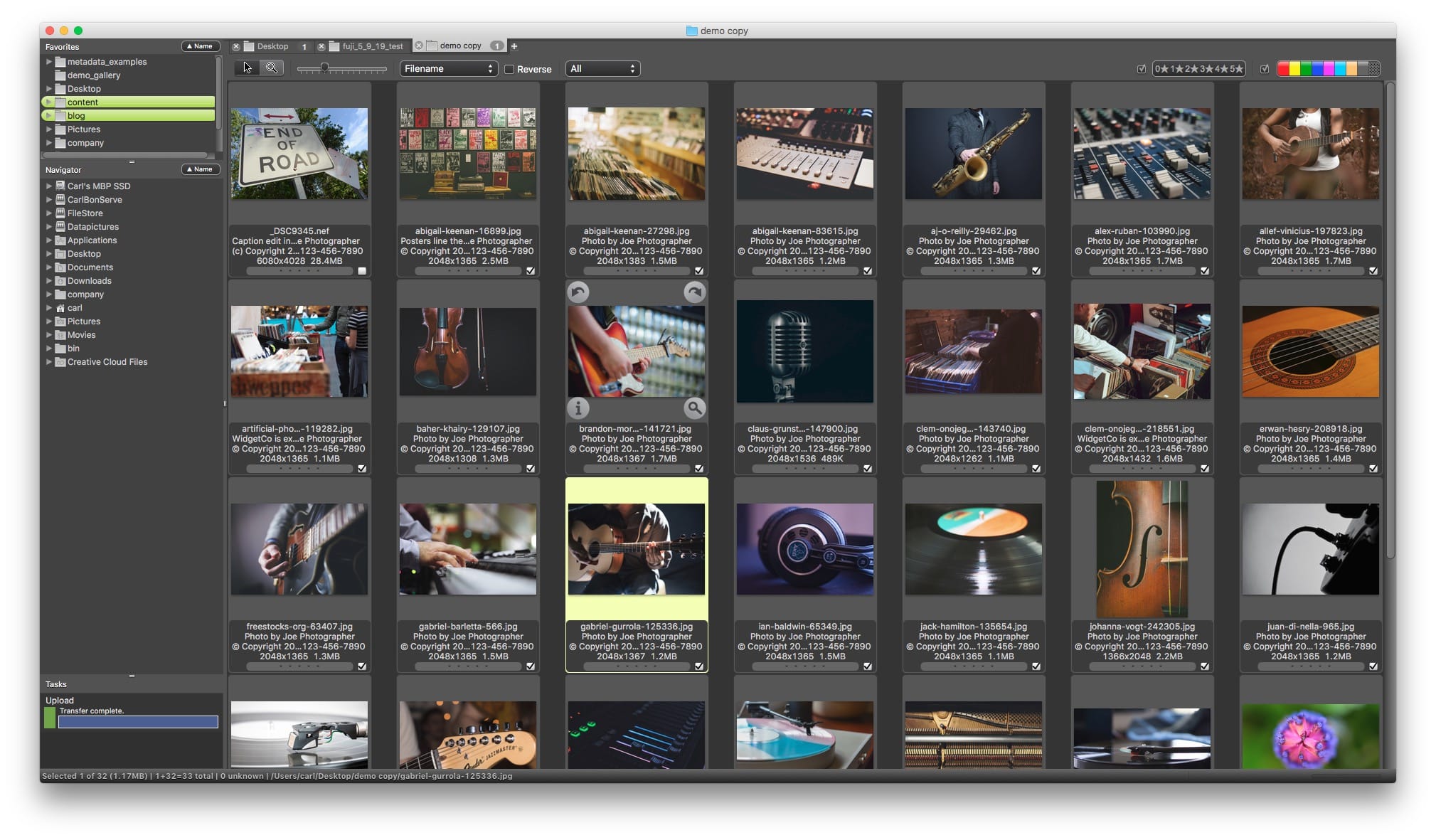
مميزات برنامج Photo Mechanic
يُعتبر Photo Mechanic الأداة المفضلة لدى العديد من المصورين المحترفين وصحافة الصور حول العالم، وذلك بفضل مجموعة فريدة من المميزات التي تركز على السرعة والكفاءة في سير العمل. إليك أبرز هذه المميزات:
-
سرعة استثنائية في الاستيراد (Ingest) والنسخ:
- الأداء الأسرع في السوق: يُعرف Photo Mechanic بقدرته الفائقة على استيراد الصور من بطاقات الذاكرة إلى جهاز الكمبيوتر أسرع بكثير من أي برنامج آخر، مما يوفر وقتًا ثمينًا، خاصة للمصورين الذين يتعاملون مع كميات هائلة من الصور.
- نسخ متزامن: يتيح لك نسخ الصور إلى عدة وجهات (أقراص صلبة مختلفة أو مجلدات) في نفس الوقت أثناء عملية الاستيراد، لضمان النسخ الاحتياطي الفوري.
- إعادة تسمية الملفات المتقدمة: يوفر خيارات قوية ومرنة لإعادة تسمية الملفات تلقائيًا أثناء الاستيراد بناءً على متغيرات متعددة (تاريخ، وقت، تسلسل، بيانات الكاميرا، إلخ).
-
معاينة وفرز الصور بسرعة البرق (Culling & Blazing-Fast Browse):
- عرض فوري لملفات RAW: يتيح لك التنقل بين الصور ومعاينتها (حتى ملفات RAW الكبيرة) بشكل فوري دون أي تأخير أو “تحميل” للصور، مما يسرع عملية الفرز بشكل كبير.
- أدوات فرز قوية: يمكنك بسهولة استخدام نظام التقييم بالنجوم، أو الألوان، أو العلامات (Tags) لتصنيف الصور الجيدة من الرديئة بسرعة فائقة.
- التكبير الفوري 100%: للتحقق من التركيز التفصيلي، يمكنك التكبير إلى 100% بنقرة واحدة، وهو أمر حيوي لضمان جودة الصور قبل التحرير.
-
إدارة البيانات الوصفية (Metadata) المتقدمة والقوية:
- دعم شامل للـ IPTC و Exif: يوفر تحكمًا كاملاً في البيانات الوصفية للصور، مما يسمح بإضافة وتعديل معلومات مثل الكلمات المفتاحية، التعليقات (Captions)، معلومات حقوق النشر، الموقع الجغرافي، أسماء الأشخاص، وغيرها الكثير.
- تطبيق البيانات الوصفية دفعة واحدة: يمكنك إضافة أو تعديل البيانات الوصفية لآلاف الصور في وقت واحد، مما يوفر جهدًا ووقتًا هائلاً.
- قوالب البيانات الوصفية (Metadata Templates): إمكانية حفظ قوالب بيانات وصفية جاهزة (مثل معلومات المصور، معلومات حقوق النشر الخاصة بالعميل) وتطبيقها بسرعة.
- دعم المتغيرات (Variables): يتيح لك استخدام متغيرات تلقائية لسحب معلومات مثل التاريخ، الوقت، اسم الكاميرا، وغيرها وإدراجها في البيانات الوصفية أو أسماء الملفات.
-
أدوات تنظيم وإدارة الملفات الفعالة:
- تصفح المجلدات بفعالية: واجهة بسيطة وفعالة لتصفح المجلدات والصور على جهاز الكمبيوتر والأقراص المتصلة.
- نقل ونسخ الملفات بسهولة: أدوات متكاملة لنقل، نسخ، وحذف الملفات والمجلدات داخل البرنامج.
- إنشاء معارض الويب (Web Galleries): يتيح لك إنشاء معارض صور HTML سريعة وبسيطة للمشاركة على الويب.
-
التكامل السلس مع برامج التحرير:
- الجسر إلى برامج التحرير: يعمل كجسر مثالي بين بطاقة الذاكرة وبرامج التحرير مثل Adobe Lightroom، Photoshop، Capture One، وغيرها. الفكرة هي الفرز والتنظيم في Photo Mechanic، ثم إرسال الصور المختارة فقط إلى برنامج التحرير، مما يحافظ على نظافة وسرعة كتالوجات برامج التحرير.
- فتح مباشر للملفات: يمكنك فتح الصور مباشرة من Photo Mechanic في برنامج التحرير المفضل لديك بنقرة واحدة.
-
دعم واسع للكاميرات وملفات RAW:
- يتوافق مع غالبية ملفات RAW من مختلف الشركات المصنعة للكاميرات.
-
التركيز على سير العمل (Workflow-Oriented):
- تم تصميم البرنامج من الألف إلى الياء لتبسيط وتسريع الخطوات الأكثر استهلاكًا للوقت في عملية ما بعد الإنتاج للمصورين.
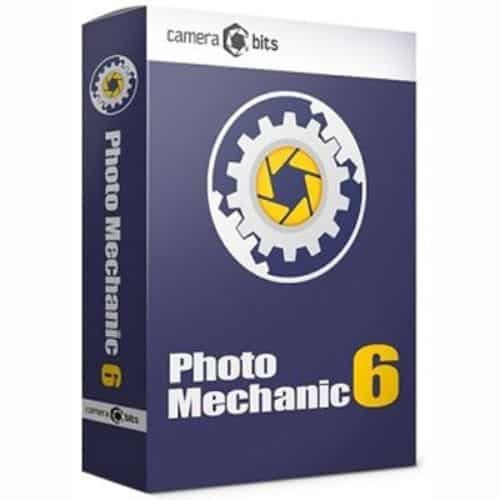
طريقة تشغيل واستخدام برنامج Photo Mechanic
1. تثبيت وتشغيل البرنامج
- التنزيل: قم بتنزيل Photo Mechanic من الموقع الرسمي لـ Camera Bits.
- التثبيت: اتبع التعليمات القياسية للتثبيت على نظام التشغيل الخاص بك (Windows أو macOS).
- التشغيل الأول: عند تشغيل البرنامج لأول مرة، قد تظهر لك نافذة “Ingest” (الاستيراد) أو واجهة “Contact Sheet” (ورقة الاتصال) مباشرة.
2. استيراد الصور (Ingest) – الخطوة الأولى والأكثر أهمية
هذه هي المرحلة التي تبدأ فيها بإحضار صورك من بطاقة الذاكرة إلى جهاز الكمبيوتر الخاص بك.
- إدخال بطاقة الذاكرة: أدخل بطاقة الذاكرة في قارئ البطاقات المتصل بجهاز الكمبيوتر.
- فتح نافذة الاستيراد (Ingest):
- عادةً ما يكتشف Photo Mechanic بطاقة الذاكرة تلقائيًا ويفتح نافذة “Ingest” (استيراد).
- إذا لم تظهر تلقائيًا، يمكنك فتحها يدويًا من قائمة
File > Ingest(ملف > استيراد) أو اختصار لوحة المفاتيحCtrl+G(ويندوز) أوCmd+G(ماك).
- تحديد المصدر والوجهة:
- Source (المصدر): في الجزء العلوي الأيسر من نافذة Ingest، تأكد من أن بطاقة الذاكرة الخاصة بك محددة كمصدر.
- Destination (الوجهة): في الجزء الأيمن، حدد المجلد أو المجلدات على القرص الصلب الخاص بك حيث تريد حفظ الصور. يمكنك إضافة وجهات متعددة للنسخ الاحتياطي الفوري.
- خيارات التسمية وإضافة البيانات الوصفية (Renaming & Metadata):
- Rename Photos (إعادة تسمية الصور): في قسم “Rename Photos”، يمكنك تحديد قواعد لتسمية ملفات صورك تلقائيًا. استخدم “Variables” (المتغيرات) مثل
[date]_[seq]لتسمية الملفات بتاريخ اليوم ورقم تسلسلي. هذا يساعد في التنظيم. - IPTC Template (قالب IPTC): هنا يمكنك إضافة بيانات وصفية عامة ستُطبق على جميع الصور التي يتم استيرادها. على سبيل المثال، يمكنك إضافة اسمك كـ “Creator” (المنشئ)، ومعلومات حقوق النشر “Copyright”. يمكنك حفظ هذه الإعدادات كقوالب لاستخدامها لاحقًا.
- Rename Photos (إعادة تسمية الصور): في قسم “Rename Photos”، يمكنك تحديد قواعد لتسمية ملفات صورك تلقائيًا. استخدم “Variables” (المتغيرات) مثل
- بدء الاستيراد: بعد ضبط جميع الخيارات، انقر على زر
Ingestفي أسفل النافذة. سيقوم البرنامج بنسخ الصور بسرعة هائلة.
3. تصفح وفرز الصور (Browse & Culling) – جوهر Photo Mechanic
بعد الاستيراد، ستفتح واجهة “Contact Sheet” (ورقة الاتصال) التي تعرض جميع صورك على شكل مصغرات. هذه هي المرحلة التي تقوم فيها بفرز الصور.
- التنقل بين الصور:
- استخدم مفاتيح الأسهم (اليمين واليسار) للتنقل بسرعة بين الصور.
- يمكنك أيضًا النقر على الصورة المصغرة في ورقة الاتصال.
- المعاينة السريعة والتكبير:
- عند النقر المزدوج على صورة، ستفتح في وضع “Preview” (المعاينة) بالحجم الكامل.
- للتكبير السريع والتحقق من التركيز (خاصة للعيون في صور البورتريه)، يمكنك الضغط على مفتاح
ZأوSpacebar(المسافة) في لوحة المفاتيح، أو استخدام أداة التكبير.
- الفرز باستخدام التقييمات والألوان:
- التقييم بالنجوم (Star Ratings): يمكنك تقييم الصور من 1 إلى 5 نجوم.
- اضغط على الأرقام
1إلى5في لوحة المفاتيح لتعيين التقييم. - اضغط على
0لإزالة التقييم.
- اضغط على الأرقام
- الألوان (Color Labels): يمكنك تعيين ألوان للصور (أحمر، أخضر، أزرق، إلخ) لتصنيفها.
- استخدم
Ctrl + 1-8(ويندوز) أوCmd + 1-8(ماك) لتعيين الألوان.
- استخدم
- العلامات (Tags): يمكنك وضع علامة صح (Checkmark) على الصور التي تريد الاحتفاظ بها أو معالجتها لاحقًا.
- اضغط على
Tفي لوحة المفاتيح لوضع أو إزالة العلامة.
- اضغط على
- تصفية الصور: استخدم لوحة “Filter” (التصفية) في الجزء السفلي من واجهة ورقة الاتصال لعرض الصور بناءً على تقييماتها، ألوانها، أو علاماتها. هذا يساعدك على التركيز فقط على الصور التي اخترتها.
- التقييم بالنجوم (Star Ratings): يمكنك تقييم الصور من 1 إلى 5 نجوم.
4. إضافة البيانات الوصفية المخصصة (Custom Metadata)
بعد الفرز الأولي، يمكنك إضافة بيانات وصفية أكثر تفصيلاً للصور المختارة.
- تحديد الصور: حدد صورة واحدة أو مجموعة من الصور.
- لوحة IPTC (IPTC Panel):
- عادةً ما تكون هذه اللوحة مرئية على الجانب الأيمن من واجهة ورقة الاتصال. إذا لم تكن كذلك، يمكنك عرضها من قائمة
View > IPTC/XMP Panel. - Captions (التعليقات): اكتب وصفًا للصورة.
- Keywords (الكلمات المفتاحية): أضف كلمات مفتاحية تصف محتوى الصورة (مثال: زفاف، عروس، فستان، قاعة، صيف). يمكنك إضافة كلمات مفتاحية متعددة مفصولة بفواصل.
- Location (الموقع): أضف معلومات الموقع.
- Contact Info (معلومات الاتصال): أضف معلومات الاتصال الخاصة بك.
- عادةً ما تكون هذه اللوحة مرئية على الجانب الأيمن من واجهة ورقة الاتصال. إذا لم تكن كذلك، يمكنك عرضها من قائمة
- تطبيق البيانات الوصفية: بعد إدخال البيانات، تأكد من النقر على
Apply(تطبيق) أوSave(حفظ) لتطبيق التغييرات على الصور المحددة. - قوالب IPTC (IPTC Templates): يمكنك حفظ مجموعات من الكلمات المفتاحية أو التعليقات الشائعة كقوالب لتطبيقها بسرعة على مجموعات أخرى من الصور.
5. تصدير أو إرسال الصور (Exporting/Sending)
بعد فرز الصور وإضافة البيانات الوصفية، تكون جاهزًا لنقلها إلى برنامج التحرير الخاص بك أو مشاركتها.
- الإرسال إلى برامج التحرير:
- حدد الصور التي تريد تحريرها.
- انتقل إلى
File > Edit Photos(ملف > تحرير الصور) واختر برنامج التحرير المفضل لديك (مثل Lightroom أو Photoshop). سيقوم Photo Mechanic بفتح الصور المحددة في هذا البرنامج. - بدلاً من ذلك، يمكنك ببساطة سحب وإفلات الصور المحددة من ورقة اتصال Photo Mechanic إلى أيقونة برنامج التحرير على شريط المهام/الـ Dock.
- تصدير كملفات JPEG أو إنشاء معارض ويب:
- Save/Export (حفظ/تصدير): يمكنك حفظ الصور كملفات JPEG بأحجام وجودات مختلفة.
- Create Web Gallery (إنشاء معرض ويب): Photo Mechanic يتيح لك إنشاء معارض صور HTML بسيطة لمشاركتها عبر الإنترنت.
- إرسال الصور عبر FTP (للمحترفين):
- إذا كنت مصورًا صحفيًا أو تعمل في مجال يتطلب إرسال الصور بسرعة، فإن Photo Mechanic لديه إمكانيات FTP مدمجة قوية لإرسال الصور مباشرة إلى الخوادم.
نصائح إضافية لسير عمل فعال:
- العملية لا تتوقف عند Photo Mechanic: تذكر أن Photo Mechanic هو الخطوة الأولى. بعد الفرز والوسم، سترسل الصور إلى برنامج مثل Lightroom أو Photoshop لإجراء التعديلات اللونية والتنقيح.
- النسخ الاحتياطي دائمًا: استخدم خيارات النسخ الاحتياطي المتعددة أثناء الاستيراد، وقم بعمل نسخ احتياطية إضافية لصورك بشكل منتظم.
- تعلم اختصارات لوحة المفاتيح: Photo Mechanic مصمم للسرعة. حفظ اختصارات لوحة المفاتيح (مثل 1-5 للتقييم، T للعلامات، Z للمعاينة) سيجعل عملك أسرع بكثير.
- التدريب والممارسة: أفضل طريقة لإتقان Photo Mechanic هي الممارسة. ابدأ بكمية صغيرة من الصور وتدرب على جميع الخطوات.
متطلبات تشغيل برنامج Photo Mechanic
المتطلبات الأساسية (الحد الأدنى):
- نظام التشغيل:
- macOS: macOS 13 (Ventura) أو أحدث.
- Windows: إصدار 64 بت من Windows 10 أو أحدث.
- الشاشة:
- شاشة بدقة لا تقل عن 1024×768 بكسل، وتدعم 32 بت ألوان أو ملايين الألوان.
ملاحظة: إذا كان جهاز الكمبيوتر الخاص بك قادرًا على تشغيل أنظمة التشغيل المذكورة أعلاه، فإنه سيتمكن من تشغيل Photo Mechanic و Photo Mechanic Plus.
التوصيات لأفضل أداء (للحصول على تجربة مثالية):
لتحقيق أقصى استفادة من سرعة Photo Mechanic، خاصة عند التعامل مع كميات كبيرة جدًا من الصور وملفات RAW:
-
القرص الصلب (Storage / Hard Drive) – الأهم:
- محرك أقراص ذو حالة صلبة (SSD) فائق السرعة: هذا هو أهم مكون لتحسين أداء Photo Mechanic. نظرًا لأن البرنامج يعتمد بشكل كبير على عمليات القراءة والكتابة السريعة للصور، فإن سرعة القرص الصلب الذي تخزن عليه صورك أو تقوم بمعاينتها ستؤثر بشكل مباشر وكبير على الأداء.
- الأفضلية لـ NVMe SSD: إذا كان جهازك يدعم، فإن استخدام محركات أقراص NVMe SSD (عبر منفذ M.2) سيوفر أسرع أداء ممكن.
- محرك أقراص داخلي منفصل للصور: يفضل أن يكون نظام التشغيل والبرامج مثبتين على SSD منفصل، وأن يكون لديك SSD آخر سريع (داخلي أو خارجي عبر Thunderbolt أو USB 3.2 Gen 2) مخصص لتخزين الصور التي تعمل عليها.
-
ذاكرة الوصول العشوائي (RAM):
- الحد الأدنى المقبول: 8 جيجابايت.
- الموصى به بشدة: 16 جيجابايت أو أكثر. ذاكرة الوصول العشوائي الكافية تضمن سلاسة التعامل مع عدد كبير من الصور المعروضة في “ورقة الاتصال” (Contact Sheet) وتطبيقات أخرى قد تعمل في الخلفية.
-
المعالج (Processor):
- معالج حديث متعدد النوى (Dual-core أو أسرع). كلما كان المعالج أسرع، كان أداء البرنامج أفضل في المهام التي تتطلب معالجة، مثل تطبيق البيانات الوصفية على دفعات كبيرة من الصور أو عمليات الفرز المعقدة.
-
وحدة معالجة الرسومات (GPU / كارت الشاشة):
- ليس بنفس أهمية الـ RAM أو القرص الصلب بالنسبة لـ Photo Mechanic، ولكنه يمكن أن يساعد في تسريع بعض عمليات عرض الصور. أي كارت شاشة حديث يدعم DirectX 12 (لنظام Windows) أو ما يعادله على macOS سيكون كافياً.
تابعنا دائماً لتحميل أحدث البرامج من موقع شرح PC













